Twitch는 인터넷에서 단일 가장 인기있는 스트리밍 플랫폼 입니다. 더 이상 비디오 게임뿐 아니라 집에서 즐기는 토크쇼, 실시간 책 읽기, 심지어 뒷마당 과학 실험을 스트리밍하는 사람들까지도 볼 수 있습니다.
모두가 Twitch 시청률을 높이고 싶어합니다. 이를위한 가장 좋은 방법 중 하나는 채널에 다른 스트림을 표시하거나 다른 사람의 채널에 표시 할 수있는 기능인 호스트 모드를 사용하는 것입니다. Twitch에서 호스팅하는 방법은 다음과 같습니다.

호스트 모드를 사용하는 이유
대부분의 Twitch 스트리 머가 될 것입니다. 는 잠재 고객을 늘리기 위해 하루에 제한된 시간을 보냅니다. 다른 작업을하지 않더라도 연중 무휴 24 시간 "온"상태를 유지할 수 없습니다. 스트리밍하지 않으면 채널이 오프라인 상태가됩니다. 호스트 모드를 사용하면 채널을 사용하여 친구 및 기타 스 트리머를 홍보 할 수 있습니다. 온라인 상태이지만 플레이 할 기분이 아니더라도 다른 채널을 스트리밍하여 시청자와 함께 시청할 수 있습니다.
무엇보다도 다른 사람들이 자신의 채널을 사용하여 나를 홍보 할 수 있습니다. 더 큰 Twitch 채널이 그들을 호스팅하고 많은 새로운 시청자에게 노출했기 때문에 여러 스트리 머가 큰 휴식을 취했습니다.

호스트 모드는 Twitch에서 호스팅하는 데 비용이 들지 않는 훌륭한 기능입니다. 채널을 호스팅하는 경우 일반적으로 소유자가 호의를 보답하고 호스팅합니다. 시간이 지남에 따라 작은 Twitch 스 트리머 지원 시청자를 늘리는 좋은 방법입니다.
PC에서 호스트 모드를 사용하는 방법
호스트 모드는 시작하기 쉽습니다. 프로필 사진을 클릭하고 채널을 선택한 다음 채팅을 클릭합니다.시청자의 메시지에 응답하는 것처럼 채팅 상자에 / host [채널 이름]을 입력합니다. 예를 들어 Magic the Gathering nights 중 하나에서 ProJared를 호스팅하려면 / host ProJared를 입력합니다.
호스팅하는 채널이 오프라인 상태가되면 / host를 다시 입력하면 다른 스트림으로 변경할 수 있습니다. 이 작업은 30 분 동안 최대 세 번까지 수행 할 수 있습니다. 호스팅을 중지하려면 / unhost를 입력하면됩니다. 호스트 모드를 종료했다는 메시지가 표시됩니다.
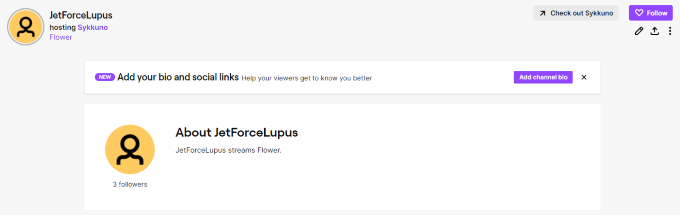
Twitch에서 다른 채널을 호스팅하면 해당 스트리 머가 알림을받습니다. 이것은 그들이 당신에게 감사하고 나중에 길에 호의를 보답 할 수있게합니다. 호스트 모드에서는 스트림의 동영상과 오디오가 종료되지만 채팅을 통해 시청자와 계속 상호 작용할 수 있습니다. 커뮤니티와 유대 할 수있는 좋은 방법입니다.
생각해보세요. Skyrim 스 트리머라면 E3를 중심으로 Bethesda 기자 회견을 스트리밍 할 수 있습니다. 귀하와 귀하의 커뮤니티는 새로운 공지를 흥분을 나누다 수 있습니다. Fortnite 토너먼트를보고 싶을 수도 있습니다. 호스트 모드는이를위한 좋은 방법입니다.
모바일에서 호스트 모드를 사용하는 방법
Twitch는 최근 Twitch 앱을 통해 모바일 장치에서 호스트 모드를 활성화하는 기능을 출시했습니다. 이 기능은 곧 Android 기기에 제공 될 예정이지만 현재 iOS 사용자 만 사용할 수 있습니다.
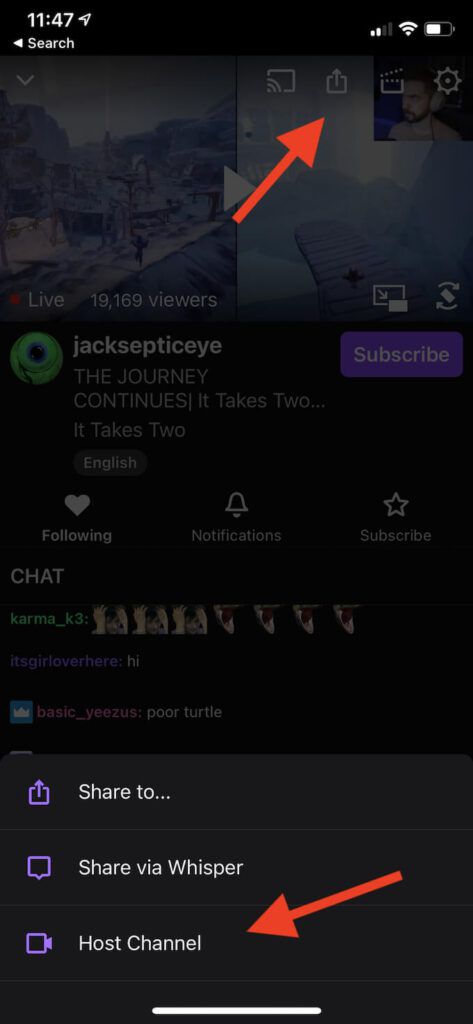
Twitch에는 iOS에서 호스팅하는 방법이 있지만 구식입니다. 무시하십시오. 좋아하는 스 트리머를 호스팅하려면 현재 스트리밍 중이어야합니다. 동영상을 보는 동안 화면 상단의 공유버튼을 탭합니다.
3 가지 옵션이 나타납니다. 자신의 채널에서 스 트리머 호스팅을 시작하려면 호스트 채널을 탭합니다. 호스팅을 중지하려면 공유버튼을 다시 탭하고 채널 호스팅 해제
자동 호스팅 방법
을 탭합니다. >이 가이드의 지금까지 호스팅 기능은 호스팅의 수동 측면과 Twitch에서 호스팅을 시작하는 데 필요한 키보드 명령을 다루었습니다. 그러나 Twitch를 사용하면 온라인 상태가 아닐 때 사전 승인 된 채널 목록을 자동으로 호스팅 할 수 있습니다.
이 기능을 이용하려면 먼저 자동 호스팅을 활성화해야합니다.
Twitch 계정에 로그인 한 다음 사용자 아이콘을 클릭 한 다음 계정 설정을 선택합니다.그런 다음 채널 및 동영상을 클릭합니다. 화면 상단의 추천 콘텐츠탭을 클릭 한 다음 자동 호스트 채널을 클릭합니다. strong>버튼.
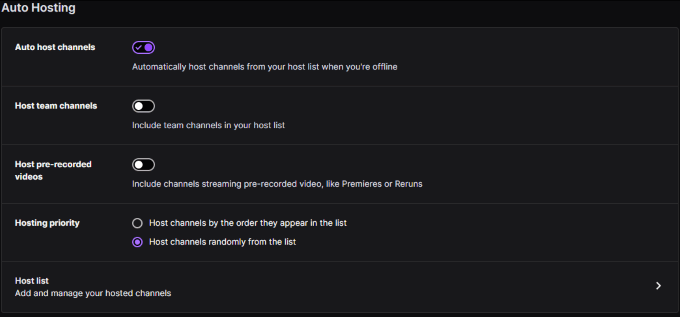
그런 다음 아래로 스크롤하여 호스트 목록을 선택합니다.이렇게하면 호스팅 할 다른 채널을 검색 할 수있는 메뉴가 열립니다. 목록에 채널 이름을 입력 한 다음 추가를 클릭하여 오프라인 일 때 자동으로 호스트합니다.
또한 고려해야 할 몇 가지 다른 설정이 있습니다. 채널이 목록에 표시되는 순서대로 자동 호스팅 하시겠습니까, 아니면 무작위로 호스팅 하시겠습니까?
원하는 설정을 선택한 후 화면 하단의 저장을 클릭합니다.
시청률이 10 % 이상인 스트림에서 누군가 내 채널을 호스팅하면 알림을 받게됩니다. 이는 채널을 보는 시청자 수를 추적하는 방법이지만 관련없는 알림으로 인해 압도당하는 것을 방지합니다.
Twitch에서 좋아하는 콘텐츠를 공유하세요
Twitch 채널 성장 는 많은 노력을 기울이는 작업이지만 표시는 절반 이상입니다. . 나머지 절반은 다른 스 트리머와 관계를 형성하고 함께 팔로우를 구축하고 있습니다. 시청하는 것을 좋아하는 스 트리머를 호스트하면 바로 다시 호스트 할 수 있습니다.